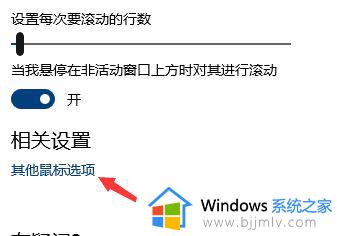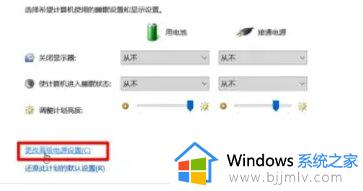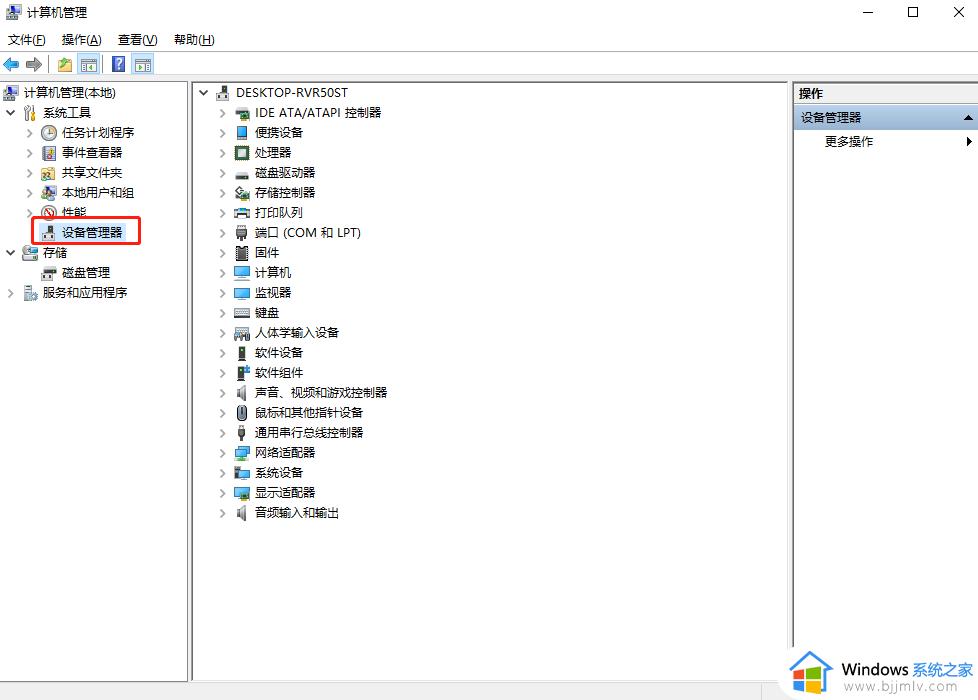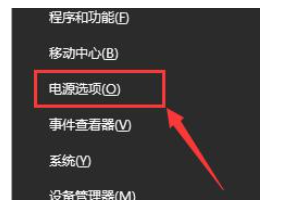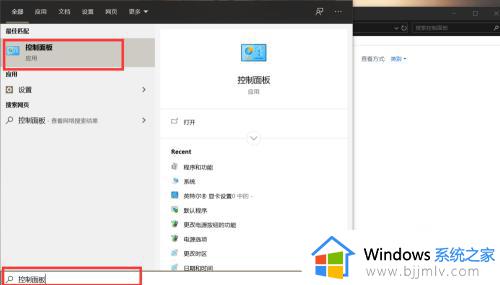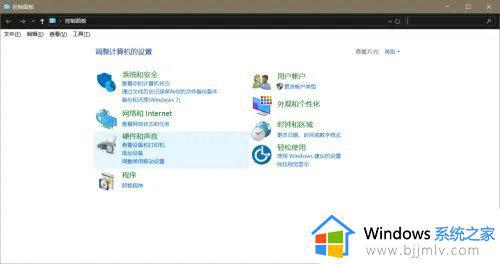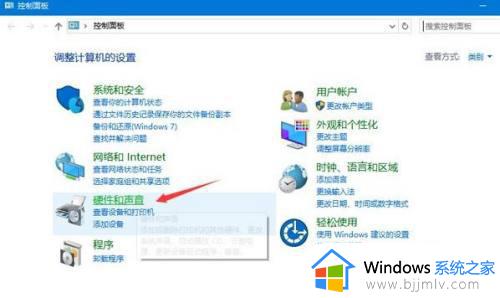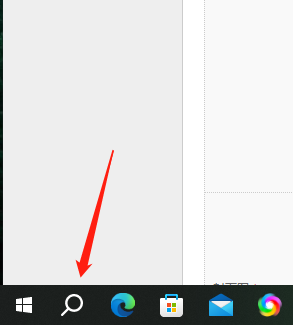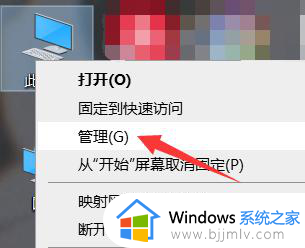win10怎样设置充电阈值 win10如何设置电池充电阈值
笔记本小巧便于携带是很多人都喜欢的,但是笔记本使用的时候,如果没电的话就需要进行充电,但是如果长时间充电的话就会对电池造成损耗,所以我们可以设置一下充电阈值保护一下电池,很多人并不知道win10怎样设置充电阈值吧,带着这个问题,本文给大家讲解一下win10设置电池充电阈值的详细方法吧。
具体方法如下:
1.只能设置上限的方法:
首先我们需要让我们的笔记本电脑处于桌面状态,然后同时按住【fn】键+【f1】键,然后“Settings”软件就会自动打开了,进入软件主页之后我们选择左侧的【电源管理】选项
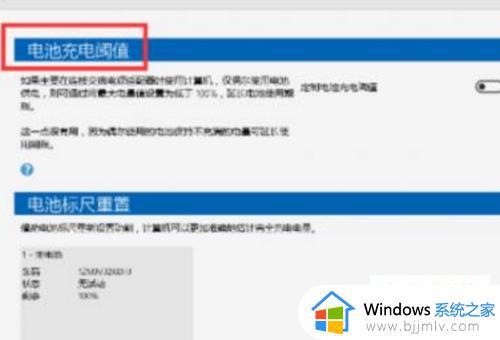
2. 进入电源管理界面之后,我们可以找到【电池寿命延长器】功能,我们向左滑动电池寿命延长器下方的滑块。滑块滑动到【ON】后我们的笔记本就只能充80%的电量了。
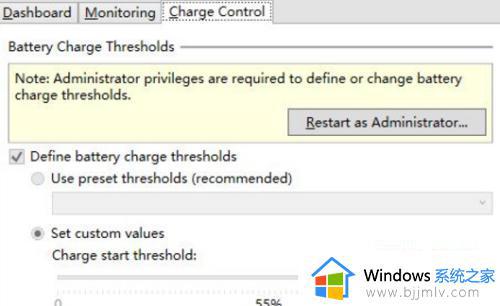
3. 可设置上下限的方法:
因为笔记本品牌不同,有的笔记本不能使用充阈值的方法,比如联想的笔记本就不支持这个功能。那么我们就可以使用第二种方法了,其他品牌的笔记本可以参考这个方法。
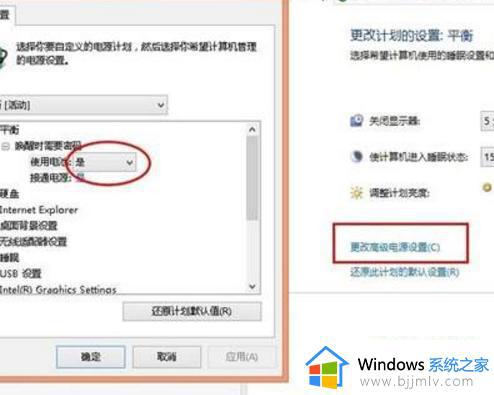
4. 因为不支持充电阈值,所以我们需要自己安装Power Management Driver和Lenovo Settings Dependency Package这两个压缩包。我们可以使用System Update升级来获得这两个压缩包。
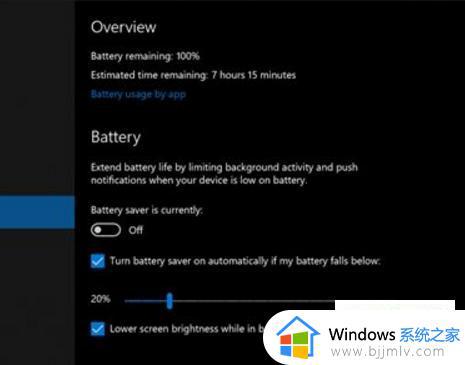
5我们可以通过以下的路径图找到我需要的注册表,HKEY_LOCAL_MACHINESOFTWAREWow6432NodeLenovoPWRMGRVData上面的路径图只适用于64位系统的笔记本。32位系统的笔记本可以参考下面的路径。HKEY_LOCAL_MACHINESOFTWARELenovoPWRMGRVData

6. 找到电池注册表之后,我需要找到下面的四个代码。分别是ChargeStartControl, ChargeStartPercentage这两个开始充电的相关项,还有 ChargeStopControl. ChargeStopPercentage这两个停止充电的先关项。我们要设置开始充电的阈值,只要把前两个相关项中的star更改为我们需要的阈值,小编在这里更改为了40,注意我们只能更改为十进制数值才能被识别。需要设置结束充电的阈值,我们只需要更改后边两个stop。更改完成之后重启计算机,我们的数值就会被加载进入电池控制器了,我们就成功完成上下限的设置了。
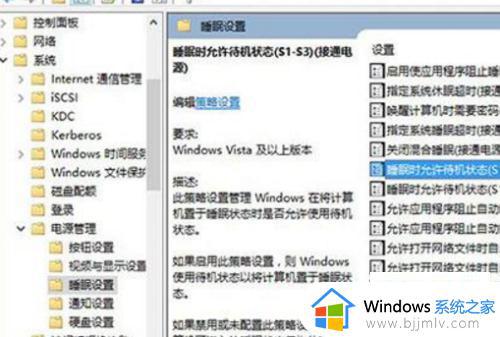
以上给大家介绍的就是win10如何设置电池充电阈值的详细内容,有需要的用户们可以参考上述方法步骤来进行设置,希望可以帮助到大家。